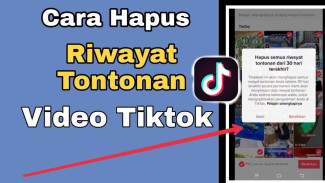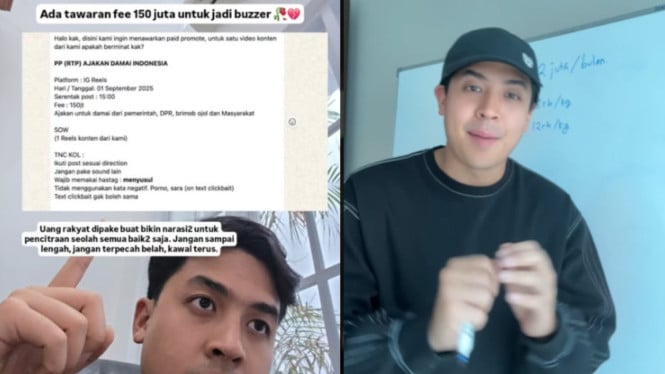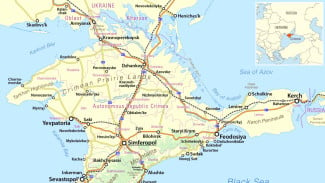Begini Cara Memperbaiki Kamera WhatsApp yang Tidak Berfungsi
- Gadget Viva
Gadget – Halo teman-teman! Pastinya kamu sudah akrab banget sama WhatsApp, salah satu aplikasi chatting favorit banyak orang di Indonesia, kan? Nah, selain buat ngobrol dan video call, WhatsApp juga menyediakan fitur unggulan yaitu in-app camera biar kita bisa langsung jepret foto dan kirim tanpa repot-repot.
Tapi, ada kalanya kamera WhatsApp tiba-tiba nggak bisa digunakan. Gimana dong kalau misalnya lagi butuh banget nge-share momen lewat WhatsApp, eh malah kameranya error? Tenang aja, gak perlu panik! Berikut ini ada beberapa tips simpel yang bisa bantu kamu mengatasi masalah tersebut:
1. Cek Izin Aplikasi
Pertama, pastikan WhatsApp udah diberi izin penuh untuk mengakses kamera di smartphone-mu. Kadang-kadang, pengaturan izin secara tidak sengaja dimatikan lho. Kalau kamu belum tau caranya, yuk ikuti langkah berikut:
- Buka Pengaturan > Aplikasi > WhatsApp.
- Klik opsi Izin (Permissions).
- Periksa apakah opsi Kamera telah aktif. Kalau belum, nyalakan!
2. Restart Ponsel
Kadang-kadang bug kecil yang bikin kamera nggak bisa dipake cukup diatasi dengan merestart ponsel. Nggak nyangka kan? Biarkan perangkatmu bersih dari cache yang mungkin jadi penyebab masalah ya.
3. Update WhatsApp
Jangan lupa cek apakah WhatsApp-mu masih versi terbaru. Bisa jadi masalah yang kamu alami sudah diperbaiki di update terakhir. Yuk langsung cek di Google Play Store atau Apple App Store dan install update jika ada.
4. Bersihkan Cache Aplikasi
Percaya atau nggak, cache yang menumpuk juga bisa bikin aplikasi jadi lemot bahkan error. Bersihkan saja data cache-nya dengan cara:
- Buka Pengaturan > Aplikasi > WhatsApp.
- Pilih menu Penyimpanan, lalu klik Bersihkan Cache.
5. Gunakan Alternatif Kamera Bawaan
Jika semua cara di atas gagal, kamu tetep bisa kirim foto dengan alternatif ini: ambil foto pakai aplikasi kamera bawaan ponsel, trus kirim lewat WhatsApp. Solusi darurat yang efektif!
6. Test Aplikasi Kamera
Pastikan bahwa aplikasi kamera di ponsel kamu berfungsi normal. Kalau aplikasi kamera utama juga nggak bisa dibuka atau error, besar kemungkinannya itu yang jadi penyebab.
7. Periksa Kapasitas Penyimpanan
Ruang penyimpanan yang hampir penuh sering kali menjadi penyebab gagalnya operasi tertentu dalam aplikasi. Buka Pengaturan > Penyimpanan, dan hapus file-file sampah atau yang tidak penting.
8. Install Ulang WhatsApp
Terakhir, jika semua cara masih gagal, cobalah uninstall lalu reinstall ulang aplikasi WhatsApp. Pastikan kamu backup data penting seperti riwayat chat supaya nggak hilang ya!
Dengan mengikuti tips-tips di atas, semoga masalah kamera WhatsApp yang nggak bisa difungsikan bisa teratasi. Jika setelah mencoba semua cara ini masih belum berhasil, kamu bisa hubungi layanan dukungan resmi WhatsApp atau bawa ponsel ke service center terdekat.
| Dapatkan informasi terbaru seputar Gadget, Anime, Game, Tech dan Berita lainnya setiap hari melalui social media Gadget VIVA. Ikuti kami di : | |
|---|---|
| @gadgetvivacoid | |
| Gadget VIVA.co.id | |
| X (Twitter) | @gadgetvivacoid |
| Whatsapp Channel | Gadget VIVA |
| Google News | Gadget |